Потребителска поддръжка - AVTech
IP оборудване
Как да настроя работата в новите IE10 и IE11?
Максимална съвместимост на AVTech IP оборудването се осигурява с уеб браузър Internet Explorer 9 (IE9). Когато използвате други версии на IE, трябва да направите някои допълнителни настройки в браузъра.
При включване има 12 кратки звукови сигнала и черен екран. Какво да правя?
Мониторът, свързан чрез HDMI, не поддържа режим FullHD (1920×1080). Изберете монитор, който поддържа режим FullHD, или свържете съществуващ през VGA интерфейса.
AVTECH предоставя на потребителите безплатен DDNS сървър (ddns.eagleeyes.tw) и не изисква регистрация. DDNS (ddns.eagleeyes.tw) поддържа само оборудване AVTECH, което прави възможно надеждната и бърза работа. Това е проста безплатна версия на DDNS и ако имате нужда от по-професионална версия на DDNS, моля, регистрирайте се в търговски DDNS сървъри. За да се свържете с AVTECH DDNS, трябва да изберете ddns.eagleeyes.tw в менюто DDNS на оборудването AVTECH.
Как да свържа IP камера (NVR или DVR) към интернет?
Видео изображението е накъсано. Каква е причината да направите какво?
- За най-добра плавност на картината на мобилно устройство се препоръчва да изберете "QVGA"
- Изберете SXGA или 1080p за най-добро качество на изображението
- VGA резолюция съчетава нормална плавност и качество на изображението.
Камерата работи у дома през Wi-Fi, но не показва интернет и 3G, защо?
Когато промените разделителната способност на AVN80X, не виждате никаква разлика. Каква е причината ?
Какво е UPnP?
Universal Plug and Play (UPnP) е протокол, който ви позволява бързо да добавяте устройства към съществуваща корпоративна или домашна компютърна мрежа. Можете да го използвате, ако несамо IP оборудване AVTECH, но вашият рутер също поддържа UPnP и функцията е активирана в менюто на оборудването. За подробности вижте ръководството за потребителя на оборудването.
Често рутер (маршрутизатор) се използва за достъп до интернет, трябва да конфигурирате „Port Forwarding“ в него, за да ви позволи достъп до вашите камери и NVR от външна мрежа. За повече информация, моля, вижте ръководството на вашия рутер.
Какво е Push Video
Разфокусирано (замъглено) изображение на увеличена камера.
Има 2 режима: автоматичен и ръчен. Настройката в автоматичен режим (бутон 1) отнема около 1 минута. Камерата променя фокусното разстояние на увеличението на стъпки от 1 mm и автоматично регулира остротата на изображението. В ръчен режим потребителят самостоятелно променя ъгъла на гледане (бутони 2 и 3) и регулира остротата на изображението (бутони 4 и 5). След като калибрирането приключи, резултатът трябва да се запише (бутон 6).
Цифровото увеличение и някои други функции на камерата не работят на моя iPhone / iPad / Android?
- Цифров PTZ деактивиран;
- LED подсветката преминава в режим "AUTO" - автоматично включване в зависимост от светлинните условия.
Видео сървър AVX931. Какви PTZ протоколи се поддържат в 5-пиновия конектор, кой щифт за какво отговаря?
Видео сървърът AVX931 поддържа следните протоколи чрез RS-485: AVtech (нормална стойност), Pelco-P, Pelco-D.
Ако AVX931 обърне контактите към вас, тогава присвояването на контактите отляво надясно:
Свързвам IP камери към софтуера Intellect и получавам запис не по-голям от 640x480. Какво да правя ?
Необходимо е да се направят малки корекции в софтуера.
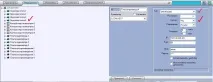
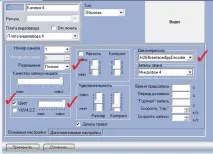
След това изберете групата "Основни настройки", в която конфигурираме (маркирате) в полето "цвят". в полето "Резолюция" изберете стойността "Пълен", Задайте регулатора "Качество на запис на диск" на максимална позиция. В полето "Decompressor" изберете стойността "H264 InterlacedlppDecoder".
В менюто "Разширени настройки" оставете настройките по подразбиране.
Включих NVR и свързах IP камерите - режимът "EaZySetup" (Plug & Play) не работи.
За правилната работа на режима “EaZySetup” (Plug & Play) редът на действията е важен:
- Изпълнете всички електрически връзки;
- Включете IP камерите;
- Включете NVR.
Когато го включите за първи път, няма локален монитор и достъп до NVR през компютърната мрежа. Как да бъдем?
Въпрос : Първият път, когато включите с нов твърд диск, NVR ви моли да се съгласите да го форматирате. Можете да потвърдите съгласието си за форматиране само чрез HDMI / VGA монитора, свързан към NVR, а не чрез компютърна мрежа. Ако използвате само отдалечена работа с NVR чрез компютърна мрежа, тогава просто няма HDMI / VGA монитор. Как да бъдем?
Отговор : Това неудобство е коригирано в NVR в новия фърмуер. Можеш:
След като завършите форматирането на HDD, можете да конфигурирате NVR през LAN.
NVR фърмуер, започвайки от който функцията за форматиране на HDD е достъпна през уеб интерфейса при първото включване:
- AVH0401 - c. 1014 и по-горе
- AVH306, AVH800 и AVH312 - c. 1025 и нагоре
- AVH316 - c. 1015 и по-горе
- AVH516, - в. 1012 и по-горе
- AVH0408P - c. 1009 и по-горе